华为路由器H6怎么样 华为路由器H6详细评测
华为路由器H6怎么样?好不好用?值得入手吗?下面小编带来华为路由H6详细评测,希望对大家有所帮助。
华为路由器H6详细评测:
一、前言:Mesh子母路由+Wi-Fi 6双剑合璧!大户型网络福音来了
进入了Wi-Fi 6时代后,多并发、高速率、低干扰、大覆盖的优势,让家庭无线网络的体验上升到了一个新的高度。
对于中小户型来说,一台强力的Wi-Fi 6路由就可以满足全屋覆盖且信号优秀的需要。然而一旦到了大户型,复杂的结构和极大的面积,让一台路由覆盖全屋基本成为了不可能的任务。
在客厅布置主路由后,较远的房间因为距离和角度总会有不可避免的信号黑洞,这种时候,就需要布置额外的分路由来满足这些地方的上网需求。
因此,在近两年推出的Wi-Fi 6路由新品中,支持Mesh组网就成为了一项至关重要的参数。两台路由器经过设置可以有线/无线组网,就可以实现网络的扩展,更重要的是,从一个地点到另一个地点,连接的网络节点会无缝切换,丝毫没有卡顿或丢包。
虽然Mesh成为了许多新品都支持的特性,但是对于普通人来说,由于知识壁垒的存在,想要完成设置也有不小的困难。
因此,华为最近就推出一款Wi-Fi 6+路由新品,在支持Mesh组网的同时,将即插即用这个简单的理念发挥到了极致,堪称各种大户型家庭安装入门最简单易上手的选择。

华为路由H6是一款支持Wi-Fi 6+网络的子母路由,其套装包含一个主路由、一个子路由Pro和两个子路由标准版。按照介绍,每一个子路由都相当于一台华为AX3 / AX3 Pro,能够提供全屋Wi-Fi 6+的高速网络覆盖,同时还能够提供单个千兆网口的有线扩展。
此外,它还支持华为鸿蒙Mesh+高效组网,用户无需操作设置,即插即连即可享受无缝漫游的畅爽。更有分布式智能加速、儿童上网等功能,可以保证网课、游戏的网速,不用担心被下载工具抢占带宽;孩子在家也可以控制其上网行为,保证各种应用、网页的使用时间在家长要求的限制之中。

对于普通用户头疼的网络故障,华为路由H6也带来了一种更省心的解决方案。内置诊断工具,可以实现自建到修复的全面服务,甚至还有故障可视化功能,将房间的网络情况用图像方式表现出来,哪部分的网线除了错误,哪个房间网络覆盖最差,一眼就能看懂。
接下来,就让我们来体验一下华为路由H6,来看看它究竟有多么好用。

二、外观:简约方块天线内置 与插座完美融为一体

华为路由H6的外观设计非常简约,没有外置的天线,也没有夸张的造型,简简单单的方块和指示灯,可以完美融入到家装之中。在目前市场上路由器越来越“奇形怪状”的风潮下,可谓一股清流。

主路由是“砖块式”的造型,只承担有线路由的功能,共有1个自适应千兆WAN口,1个IPTV接口和6个自适应千兆LAN口。因为没有无线功能,可以直接安装在家中的弱电箱中,通过预埋网线连接家中的其他子路由。

子路由跟日常家中的网口面板大小相一致,只是更厚了一些而已。安装时可以通过胶带固定在网口面板上,既美观也不占用额外的空间。
子路由共有两种版本,分别是标准版的子路由和更强的子路由Pro。
两个版本均支持双天线2.4GHz Wi-Fi和双天线5GHz Wi-Fi,支持160MHz频宽,最大无线连接速度可达3000Mbps。
而差异则主要体现在信号上,Pro版共有四颗高功率信号放大器,完美满足2.4G和5G Wi-Fi的需求。标准版则仅在两根2.4G天线各添加了两颗中功率信号放大器。

子路由通过背后的网口和主路由的网线相连接。背部预装有两段胶条用于固定。此外还有大量开孔用于被动散热。

子路由底部还提供了一个千兆有线网口,可以用来有线连接其他设备。

子路由顶部的按钮既是快速配对键也是指示灯,通电但连接不正常时会是橘红色,正常工作时为蓝色。按下按钮即可和华为手机快速配对。
三、连接配置:插电插网线就能用 可自行检测维护

正如前言所说,华为路由H6的配置连接极其简便,只需4步就可以配置完成。选择上网方式后,设置Wi-Fi密码和管理密码,之后就可以正常使用。
子路由的安装配置更为简单。只要网线是通的,子路由就可以做到即插即用。简单来说,只要插入网线后子路由顶部的指示灯亮起,就完全不用操心。
如果遇到断网问题也不用担心,华为路由H6内置了维护检测工具,可以检查路由器的工作状态,发现问题并且修复。

在体检中,华为路由H6会自动对主路由和子路由的诸多设置项和网络参数进行检测,发现问题后就会在结果中展示出来,点击排障可以针对性的寻找目前的网络问题,直接选择联网设备进行进一步的排查。
四、实战组网测试:自带网络热力图 一个子路由即可消灭信号黑洞
在最新的智慧生活APP下,华为路由器都支持手动配置房间布局,以及生成户型网络热力图,可以更加直观地了解自己家各个房间的网络情况,判断不同区域的信号强弱程度。

为了测试华为路由H6的信号覆盖能力,我们来到了一户面积140㎡以上的住宅进行测试。性能较强的子路由Pro放置在客厅,随后测试网络覆盖情况。

在仅设置一台主路由在客厅的情况下,最里面的几个房间的信号表现其实都不算太好。靠内的房间实际信号强度基本都在-60dB、-70dB左右,稍有走动可能就会断连,连接非常不稳定,极易出现丢包。
根据实际情况,我们在距离主路由较远的一个房间设置了一个子路由,来提高信号的覆盖率。在设置了额外的子路由后,周围房间的信号覆盖率都改善了不少。最差的一间卧室的信号等级升级到了良的水准,颜色也普遍从绿色提高到了黄色,信号稳定在-50dB左右甚至更好。
相较于仅在客厅设置路由,有了额外的子路由后,家中靠内的房间的信号已经达到了日常可用的程度。如果有进一步的需求,可以设置更多的子路由,那么所有房间的信号覆盖将更为优秀。

实际测速来看下效果,华为路由H6的子路由均支持Wi-Fi 6+,可以提供2×2 MIMO 160MHz频宽的5GHz Wi-Fi 6连接,理论速度高达2400Mbps,实测内网速度可以轻松达到千兆的有线网络上限,在房间内达到无线胜有线的水准。

在2.4G Wi-Fi网络下,受到的干扰较多,不过连接速度也能达到127Mbps。
除了更优秀的覆盖外,Mesh组网的另一个优势就是无线漫游。华为鸿蒙Mesh+高速组网功能的超级无缝漫游支持9种漫游算法(包含802.11k/v/r),可以保证手机在移动时无线连接的始终稳定,从一个节点切换到另一个节点无卡顿、丢包、中断等情况。

实际测试一下无线漫游的表现,在从子路由切换到子路由Pro时,无线漫游所需要的间隔极短,最低仅有404ms,普遍在0.5s左右。而反过来耗时则较长,平均在900ms左右,可认为在1s内即可切换完成。全程无丢包,无线漫游可谓迅速而稳定。
当然,无线漫游的体验也跟信号覆盖息息相关。一般来说,当两个子路由间信号重叠区较大时,无线漫游的体验就较为一般。所以,有时候我们将无线信号强度从穿墙设置为普通,反而体验会更好。
简单小结一下,华为路由H6不仅配置安装非常简单,即插即用,实际信号表现也非常优秀。
140㎡的房间仅靠两个子路由已经可以做到基本覆盖,全屋没有信号为差,无法正常使用的信号黑洞。支持Wi-Fi 6+的子路由速率也非常惊人,5GHz频段下轻轻松松就可以达到千兆的内网速度,做到无线胜有线的体验。
另外,无线漫游的使用体验也堪称丝滑。你大可玩着手游、看着视频在屋内走动,不用担心节点切换造成的网络波动带来掉线、卡顿等情况。
当然,虽然说两个子路由就可以胜任,但是,考虑到Mesh组网的特性,子路由自然是越多越好。如果有条件的话,每个房间都设置一个子路由,那么每一个房间都可以享受到满速5GHz Wi-Fi 6+带来的飞快网速,达到真正的全屋无死角,畅享千兆无线网络。
五、其他功能:网课/游戏专属加速通道 家长模式守护儿童健康

除了最基础的网络设置外,华为路由H6还有不少应用插件和功能。在路由市场中,就提供了路由器中常用的DMZ主机、定时重启等工具供用户使用。
在更多功能列表中,则可以看到华为路由H6在日常生活中可以带来的提升。比如,它支持游戏加速和网课加速,可以保证在看网课、打游戏时,局域网中的其他设备不会完全抢走带宽,造成卡顿。

网课加速基本已经实现了对于目前学生常用网课软件的全覆盖,功能自动开启,可以保证自动识别和保护网速。游戏加速的项目更为丰富,如果华为手机,支持的游戏数量高达3000种以上,即便是第三方手机,也支持300种左右。实测延迟和丢包率都可以降低10%到15%之间。

华为路由H6的儿童保护则十分智能,它不只是简单规定不能在哪些时间联网,而是细化到设备的行为,智能化的限制特定程序或特定操作的联网。比如应用白名单,可以选择允许联网的应用。在界面中还可以笼统的对游戏、视频、安装应用、支付等行为进行限制,从根本上限制有这些行为的应用连接线上服务器。另外,此功能还支持上网统计,可以让家长可以进一步了解自己孩子的上网情况。
六、总结:大户型全屋Wi-Fi 6必备!操作极简单普适大众
在Wi-Fi 6路由器爆发的当下,虽然手机厂商的Wi-Fi 6路由单品爆款层出不穷,但是截至目前,还未见一款令人眼前一亮的Wi-Fi 6子母路由推出。市面上依旧是那些传统厂商所推出的产品,硬件配置较为老旧,价格高昂,使用体验也让人一言难尽。
虽然Wi-Fi 6路由也都具有Mesh组网的能力,但也正如开头所说,对于大多数普通人,路由器的设置已经属于冷知识的范畴,这些工作往往都被交给了电信安装人员,他们对此一窍不通。大部分人能够在装修时知道预埋网线,做好每个房间的网口配置,就已经实属难得。

华为路由H6的出现,对那些有大户型全屋网络覆盖需求的用户无疑是一本一键通关秘籍。即插即用的使用体验,让Mesh组网简单到不同以往。只要插入网口,一切配置都可以自动完成,用户坐享其成即可。
在安装的易用性外,华为路由H6另一个特点就是设计的简洁。无天线+体积小巧,和市面上各种“大块头八爪鱼”形成了鲜明的对比。是放一个小巧的方盒子还是放一个体积庞大、天线张牙舞爪的大块头在家中,我想大多数普通用户都会选择前者。
华为路由H6的纸面规格并非最强,但是对于普通家庭来说已然够用,并且将组网、连接、无线漫游等各方面的体验都做到了最好。千兆内网对于普通家庭来说在目前乃至未来很长一段时间都不会显小,而用户不用操心任何事情,保护网速、切换节点、自检维护等,都由路由器自己来完成。
每一个子路由在配置上都相当于一款华为AX3/华为 AX3 Pro,子路由的性能可谓十分强大,并且在安装配置的便利性,设计的美观度上都有着飞跃的提升。
如果你的家恰好面积不小,并且最近也饱受大户型全屋Wi-Fi难以完全覆盖的信号问题的折磨。那么不妨试试这款华为路由H6,它绝对无论安装还是使用,都会为你带来最畅快、最省心的体验。

本文转载自https://news.mydrivers.com/1/757/757754.htm
相关文章

TPLINK XDR5480路由器怎么样? XDR5480拆机测评
TPLINK XDR5480路由器怎么样?很多朋友问TPLINK XDR5480路由器值得买吗?今天我们就来分享TPLINK XDR5480拆机测评,详细请看下文介绍2021-05-13 小米AX6000路由器值得买吗?想要入手路由器,但是不知道小米AX6000值不值得购买,今天我们就来分享小米AX6000拆解分析,需要的朋友可以参考下2021-04-27
小米AX6000路由器值得买吗?想要入手路由器,但是不知道小米AX6000值不值得购买,今天我们就来分享小米AX6000拆解分析,需要的朋友可以参考下2021-04-27
360家庭防火墙路由器原始密码多少? 360路由器查看登录密码的方法
360家庭防火墙路由器原始密码多少?360家庭防火墙路由器忘记了密码,该怎么找回密码呢?不同版本的360家庭防火墙路由器,登录密码的情况也不一样下面我们就来看看360路由器2021-04-22
创维路由器SKWR9540X对比SKWR6640X哪款无线信号更好?
创维路由器SKWR9540X对比SKWR6640X哪款无线信号更好?选择这两款主要是想要对比集成与外置FEM芯片在无线性能上的差异,详细请看下文介绍2021-04-22 小米路由器怎么配置?许多小伙伴在购买了小米路由器之后都不知道怎么进行配置,导致电脑或者其他智能设备无法正常的链接网络,那么我们应该怎么进行配置呢?下面小编就带着2021-04-21
小米路由器怎么配置?许多小伙伴在购买了小米路由器之后都不知道怎么进行配置,导致电脑或者其他智能设备无法正常的链接网络,那么我们应该怎么进行配置呢?下面小编就带着2021-04-21 我们在生活中离不开网络,手机、电脑、ipad都需要网络才能进行上网,路由器是连接两个或多个网络的硬件设备,在网络间起网关的作用。因此路由器是每个家庭必不可少的网络设2021-04-19
我们在生活中离不开网络,手机、电脑、ipad都需要网络才能进行上网,路由器是连接两个或多个网络的硬件设备,在网络间起网关的作用。因此路由器是每个家庭必不可少的网络设2021-04-19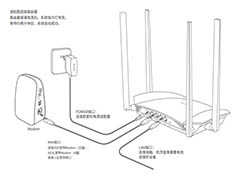
360路由器换了地方需要重新设置吗? 路由器挪地方后配置方法
360路由器换了地方需要重新设置吗?360路由器挪了地方,想要知道路由器挪地方需不需要重新设置,会出现两种情况,一是换网,二是不换网,下面我们就来看看路由器挪地方后配2021-04-15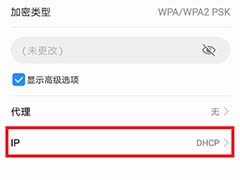 360防火墙路由器app搜不到路由器怎么办?360防火墙路由器app想要设置路由器,却发现找不到路由器,该怎么办呢?下面我们就来看看这个问题的解决办法,需要的朋友可以参考下2021-04-14
360防火墙路由器app搜不到路由器怎么办?360防火墙路由器app想要设置路由器,却发现找不到路由器,该怎么办呢?下面我们就来看看这个问题的解决办法,需要的朋友可以参考下2021-04-14 为什么360家庭防火墙路由器重置还有密码?路由器恢复出厂以后,发现再次打开ihome.360.cn设置页面时,仍然需要输入用户名和密码来进行登录,这是怎么回事?该怎么解决?请2021-04-14
为什么360家庭防火墙路由器重置还有密码?路由器恢复出厂以后,发现再次打开ihome.360.cn设置页面时,仍然需要输入用户名和密码来进行登录,这是怎么回事?该怎么解决?请2021-04-14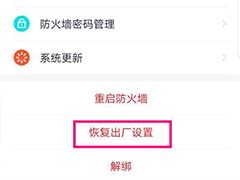
360家庭防火墙路由器怎么重置? 360路由器恢复出厂设置的技巧
360家庭防火墙路由器怎么重置?有时候路由器需要回复出厂设置,该怎么操作呢?下面我们就来看看360路由器恢复出厂设置的技巧,需要的朋友可以参考下2021-04-14






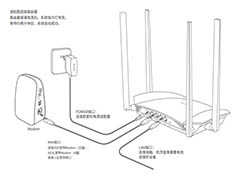
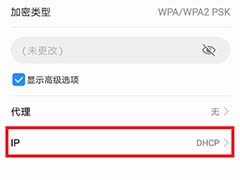

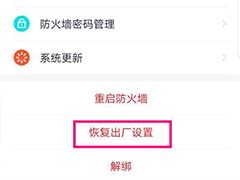
最新评论